
I dag foretrekker mange menneskerReis gjennom Internett med hjelp av nettleseren "Google Chrome". Hvordan konfigurere det, ikke alle brukere vet, noe som betyr at du trenger å hjelpe dem med å løse dette problemet. Selvfølgelig er dette spørsmålet ofte vanskelig for nybegynnere, men kanskje mer erfarne mennesker vil oppdage noe nytt.

Google Chrome Nettleser siden startenutseende tok godt ledelsen blant andre nettlesere. Hastigheten til å laste sider i "Chrome" har forårsaket entusiasme blant Internett-brukere. I grensesnittet til denne nettleseren er det ikke noe overflødig - bare de mest nødvendige alternativene. Generelt er det mange fordeler, og siden denne nettleseren er helt gratis å laste ned fra det offisielle nettstedet, kan du se for deg selv.
Итак, прежде чем ответить на вопрос о том, как konfigurere nettleseren "Google Chrome", må du laste ned og installere den på datamaskinen. For å gjøre dette, gå til en søkemotor og skriv inn riktig kolonne forespørsel "Last ned Google Chrome". Deretter går du til den offisielle nettsiden og klikk knappen "Last ned Chrome". Det neste trinnet er å lese brukeravtalen og merke av to alternativer: en av dem er ansvarlig for å sende informasjon til utviklere om svikt og feil i nettleseren, den andre - redere "Chrome" som standard nettleser.
Nå må du kjøre den nedlastede filenChromeSett opp og vent en stund til installasjonen av nettleseren er fullført. Det er verdt å merke seg at hele prosessen foregår nesten uten brukerintervensjon, men det er en betingelse - du trenger en Internett-tilkobling, fordi filene som er nødvendige for installasjon "lastes ned" fra nettstedet.

Det er alt! Du har lastet ned og installert Google Chrome. Hvordan konfigurere det, les videre.
For å utføre manipulasjoner inettleserinnstillinger, må du gå til den aktuelle delen. Åpne nettleseren ved å åpne menyen ved å trykke på knappen med tre parallelle striper (høyre hjørne av skjermen). Nå i rullegardinlisten, se “Innstillinger” -elementet.

Etter disse enkle trinnene åpnes delen du trenger, der du kan:
Logg på Chrome-kontoen din tilsynkroniser alle faner, passord osv. Som et resultat vil du kunne logge deg på Google Chrome-kontoen din fra en annen enhet og få tilgang til alle lagrede data i nettleseren.
Du har muligheten til å tilpasse startsiden for Google Chrome, men mer om det senere.
Endre utseendet til nettleseren ved å klikke på "Velg tema" -knappen.
Installer søkemotoren du foretrekker å bruke.
Legg til brukere hvis det er noen andre i nettleseren, i tillegg til deg.
I tillegg kan du sette Chrome som standard nettleser.
Når du ruller nedover på siden, kan brukeren åpne ytterligere innstillinger ved å klikke på riktig lenke. I "Personopplysninger" -blokken er det to knapper: "Tøm historikk" og "Innstillinger for innhold".

Ved å klikke på den første av dem, kan brukeren slette informasjonskapsler, historikken til besøkte nettsteder og nedlastinger. I dette tilfellet kan du bli kvitt de lagrede dataene i en viss periode.
Den andre knappen lar deg tilpasse skjermenbilder, popup-blokkering, plassering osv. Som regel anbefales det ikke å endre noe her, men hvis du ikke er redd for å eksperimentere, kan du prøve å endre noen alternativer.
Så etter å ha installert Google Chrome, hvordan konfigurerer du det,fant du ut. Dette er imidlertid ikke alt. Deretter må du vurdere så viktige detaljer som "Ekspresspanel" og "Startside". Det er med deres konfigurasjon brukere ofte har problemer.
I Google Chrome er det en listemest besøkte nettsteder. Dette er imidlertid ikke veldig praktisk, så det anbefales å installere en av utvidelsene for nettleseren. Som regel installerer de fleste brukere Visual Bookmarks fra Yandex-søkemotoren. Du kan velge et annet alternativ.
Først av alt, åpne Chrome-menyen og velgseksjonen "Innstillinger". En side åpnes med underutvidelsen "Utvidelser" til venstre. Du trenger det bare. Nedenfor ser du lenken "Flere utvidelser", etter å ha klikket på hvilken tilleggsbutikk for Google Chrome vil åpne.
В строке поиска пропишите фразу, например Speed Ring FVD, og velg alternativet med 3D i "Utvidelser" -blokken. Til høyre er det en "Install" -knapp. Hvis du klikker på den, vil dette tillegget bli installert i nettleseren din.
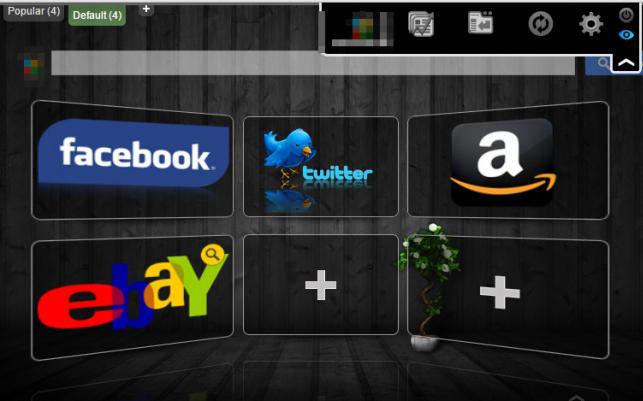
Med tillegg av sider til "Visuelle bokmerker" kan du finne ut av det selv. Som du kan se, er det enkelt å endre Google Chrome Express-panelet. Du kan tilpasse det etter eget skjønn.
Og nå anbefales det å gjøre deg kjent med innstillingensiden som åpnes når nettleseren starter. Som regel bruker mange brukere nettstedet til en av søkemotorene som "Hjemmesiden". Det kan imidlertid hende at du ikke trenger nettleseren for å åpne "søkemotoren" etter lansering.
Så, du jobber i Google Chrome nettleser.Hvordan angi faner i denne nettleseren? I virkeligheten er alt ganske enkelt. Gå til "Innstillinger" og vær oppmerksom på blokken "Åpne ved oppstart." Her har du flere alternativer:
Hvis du merker av for "Ny fane", vil "Express-panelet" åpne når du starter "Chrome".
Hvis du angir avkrysningsruten ved siden av alternativet "Tidligere åpnet faner", lastes sidene du har sett før du lukker nettleseren, ved å klikke på "Lukk" -knappen.
Ved å sjekke det tredje alternativet, kan du spesifisere sidene som skal lastes inn etter å ha startet nettleseren.
Hvilket alternativ du skal velge er opp til deg.
Nå som du har installert Google på din PCChrome "lærte å konfigurere den, lærte hvordan du endrer startsiden, du kan trygt fortsette å evaluere fordelene med denne nettleseren. Mest sannsynlig vil du ikke bli skuffet.


























